win10截图保存在哪里了 win10截屏默认保存路径位置
更新时间:2023-05-21 10:02:00作者:xinxin
我们在使用win10电脑玩游戏的时候,可以通过微软系统自带的截图工具使用快捷键的方式将精彩的画面截取下来,可是大多用户对于win10系统中截图的保存路径都不是很了解,对此win10截图保存在哪里了呢?接下来小编就给大家介绍一下win10截屏默认保存路径位置。
推荐下载:系统之家win10免激活
具体方法:
1.如果我们是使用系统自带的快捷键“Win+PrtSc键”进行截图的时候,系统就会自动保存到相应的文件夹之中;
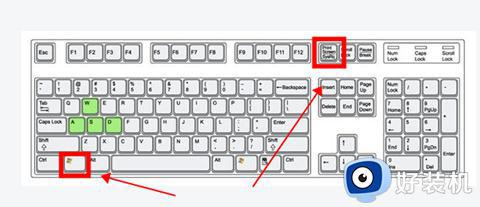
2.这时我们就可以在桌面上双击打开“此电脑”,然后在左侧列表中找到“图片”选项,双击开启;
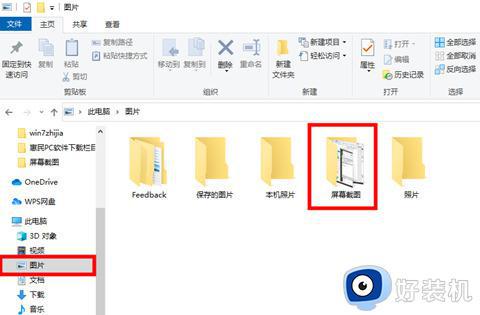
3.然后我们在其中找到并打开“屏幕截图”就可以找到刚刚的截图内容啦;
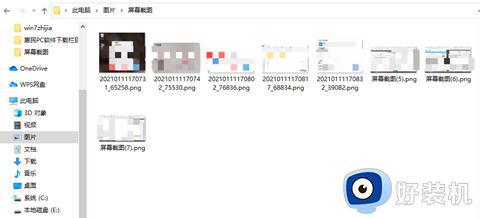
4.如果我们是使用win10自带游戏截图以及录制功能进行截图,就需要使用左键单击桌面左下角开始菜单,选择“设置”选项;
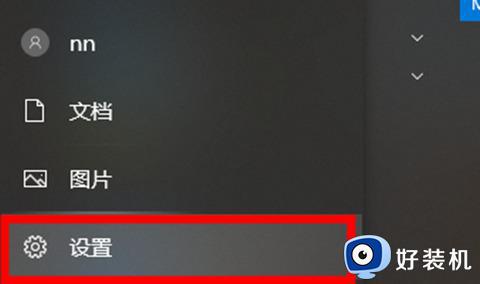
5.然后我们在其中选择“游戏”选项;
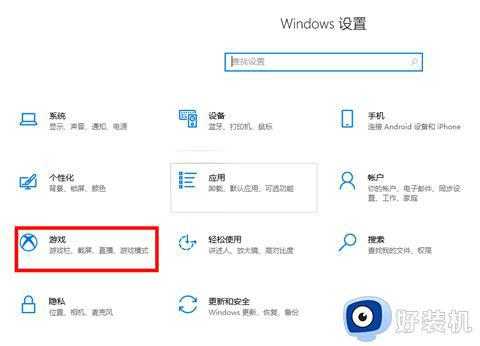
6.然后我们在该界面之中左侧找到“屏幕截图”,右侧点击“打开文件夹”就可以找到你的截图数据;
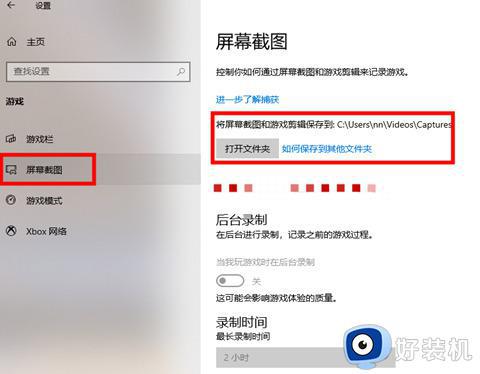
7.若是使用快捷键“Shift+Ctrl+Del”、“Alt+PrtSc”、“PrtSc”进行截图,我们就需要使用“Ctrl+v”粘贴到画图、word文档或者第三方聊天工具之中。进行右键选择“图片另存为”进行保存。该方式可以随意选择截图的保存位置。
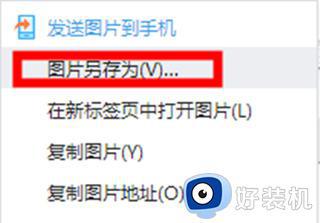
以上就是小编给大家分享的win10截屏默认保存路径位置了,还有不懂得用户就可以根据小编的方法来操作吧,希望本文能够对大家有所帮助。
win10截图保存在哪里了 win10截屏默认保存路径位置相关教程
- win10屏幕截图保存在哪个位置 win10系统截图保存文件路径在哪
- win10截屏保存在哪里了 win10截屏文件保存位置在哪
- win10截图Win Shift S保存在哪个文件夹 win10截图Win Shift S保存文件夹位置
- windows10自带截图保存在哪 win10自带屏幕截图保存位置
- win10桌面截图保存在哪里 win10系统截屏保存位置
- win10截图保存不了怎么办 win10截图无法保存的解决办法
- win10系统截图保存位置在哪 win10系统截图保存位置的打开方式
- win10电脑截屏在哪里找图片 win10系统截屏后图片在哪儿
- win10系统截图保存在哪 win10系统截图后保存的位置
- win10电脑自带截图保存在哪 win10自带截图保存文件夹路径
- win10拼音打字没有预选框怎么办 win10微软拼音打字没有选字框修复方法
- win10你的电脑不能投影到其他屏幕怎么回事 win10电脑提示你的电脑不能投影到其他屏幕如何处理
- win10任务栏没反应怎么办 win10任务栏无响应如何修复
- win10频繁断网重启才能连上怎么回事?win10老是断网需重启如何解决
- win10批量卸载字体的步骤 win10如何批量卸载字体
- win10配置在哪里看 win10配置怎么看
win10教程推荐
- 1 win10亮度调节失效怎么办 win10亮度调节没有反应处理方法
- 2 win10屏幕分辨率被锁定了怎么解除 win10电脑屏幕分辨率被锁定解决方法
- 3 win10怎么看电脑配置和型号 电脑windows10在哪里看配置
- 4 win10内存16g可用8g怎么办 win10内存16g显示只有8g可用完美解决方法
- 5 win10的ipv4怎么设置地址 win10如何设置ipv4地址
- 6 苹果电脑双系统win10启动不了怎么办 苹果双系统进不去win10系统处理方法
- 7 win10更换系统盘如何设置 win10电脑怎么更换系统盘
- 8 win10输入法没了语言栏也消失了怎么回事 win10输入法语言栏不见了如何解决
- 9 win10资源管理器卡死无响应怎么办 win10资源管理器未响应死机处理方法
- 10 win10没有自带游戏怎么办 win10系统自带游戏隐藏了的解决办法
